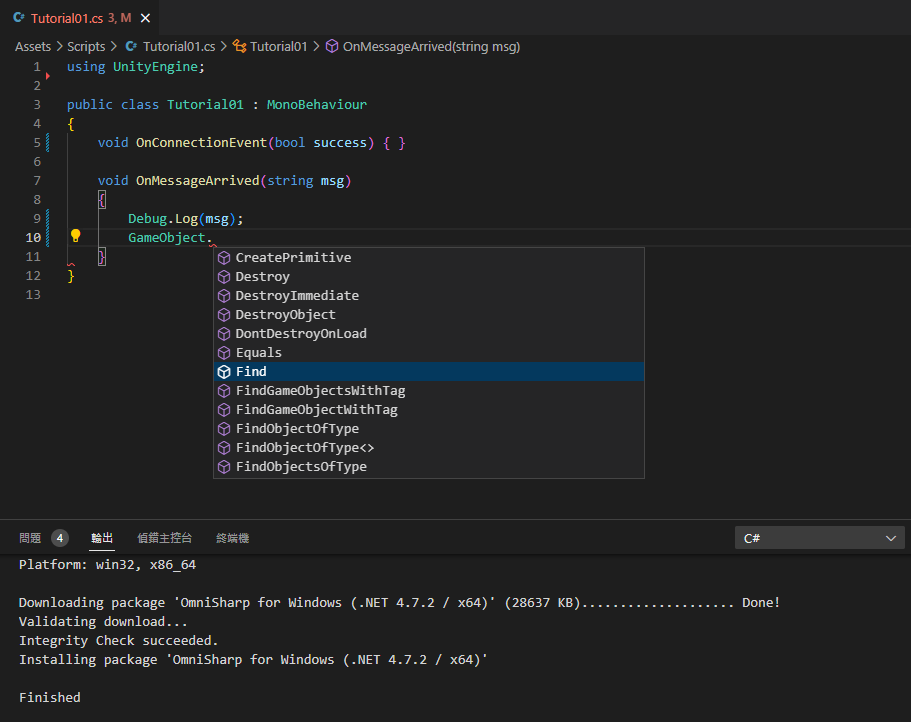一般來說,我們在撰寫 Unity 腳本都會使用官方預設的 Visual Studio (VS),但是 VS 軟體本身較為肥大,在效能不足的電腦中會吃不消。
這時我們會建議改用輕量的 Visual Studio Code (VS Code) 作為 Unity 腳本的編輯工具,但 VS Code 與 VS 不同,需要先進行環境建置才能使用。
安裝 .NET Core SDK
因為 Unity 腳本使用 .NET 所屬的 C# 語言,必須安裝 .NET Core SDK 才能運作。
請前往 Download .NET 下載 .NET 6 SDK (右側),並按照軟體的說明指示完成安裝。
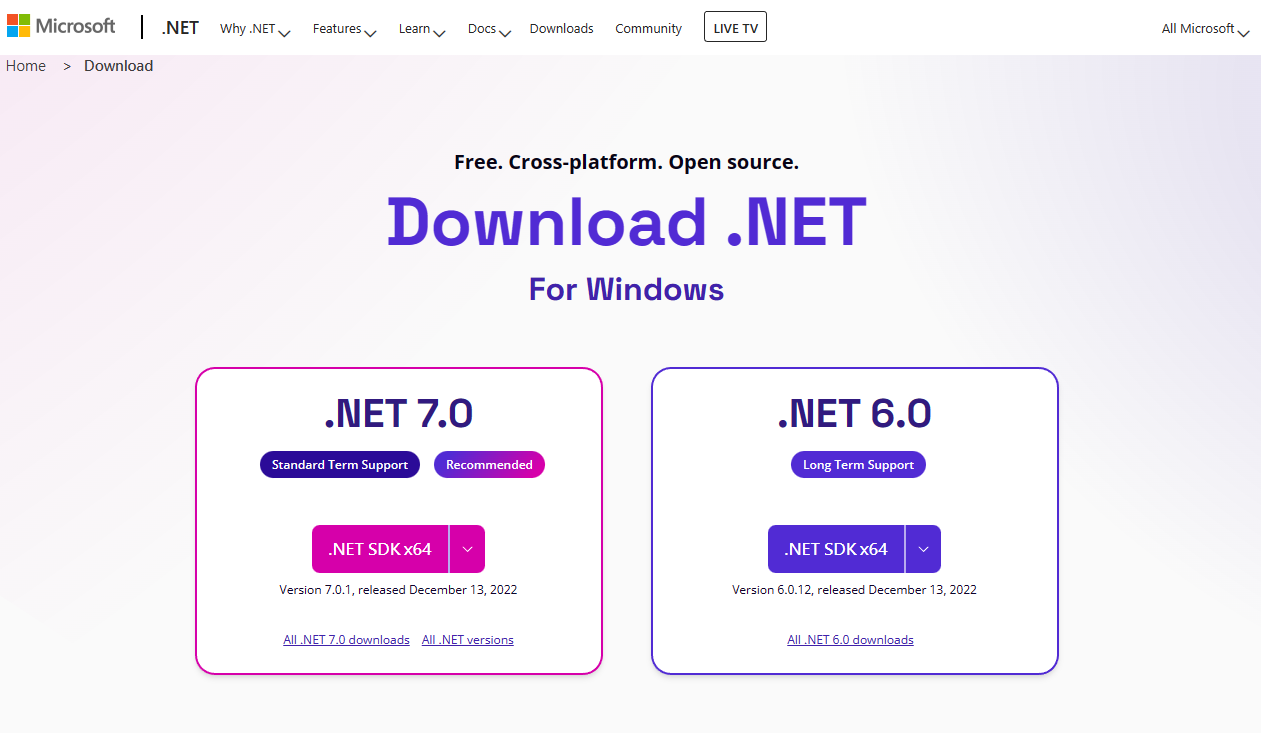
安裝 C# 延伸模組
啟動 Visual Studio Code 後切換到延伸模組,搜尋與安裝 C# 延伸模組。
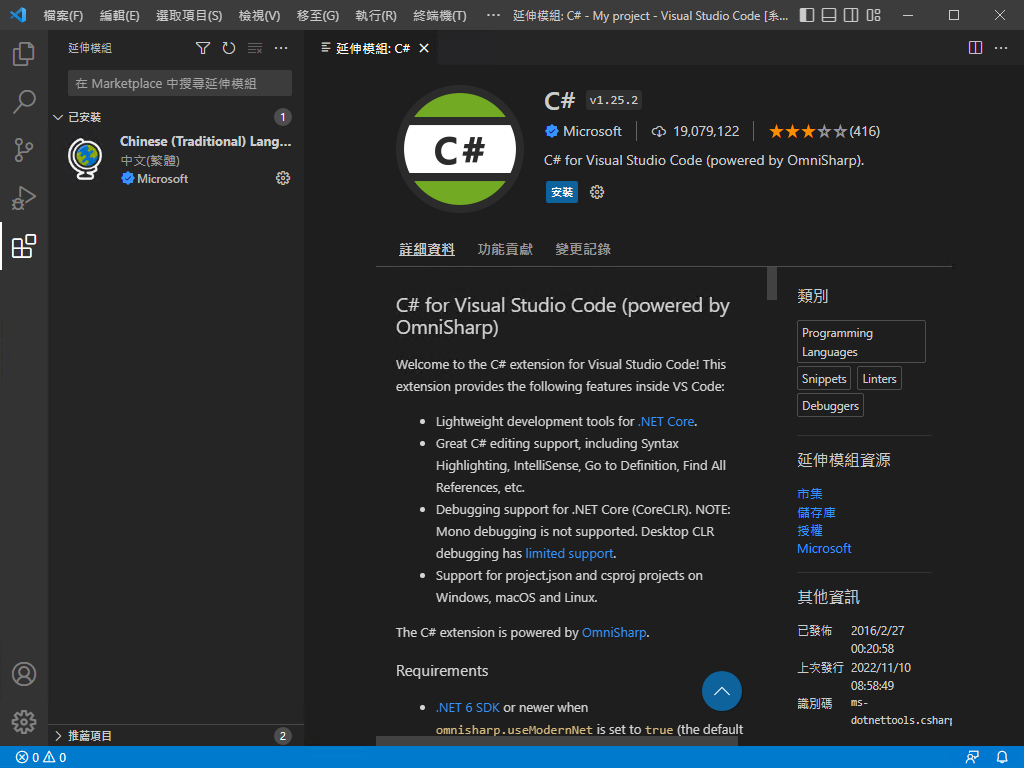
等待 C# 延伸模組安裝完成後,從左下角開啟 設定。
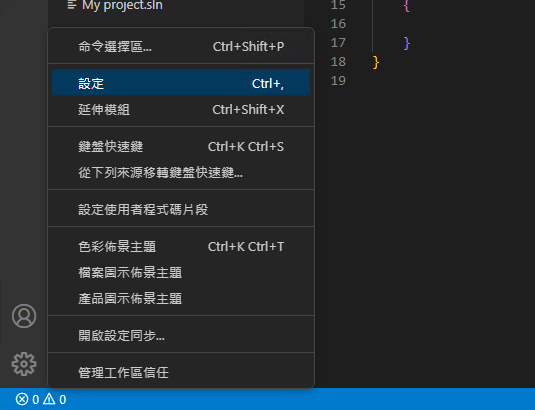
搜尋 omnisharp.useModernNet,取消勾選 Omnisharp: Use Modern Net。最後將 VS Code 關閉。
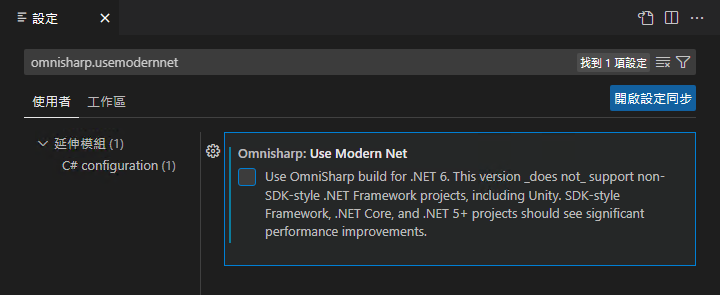
調整 Unity 偏好設定
啟動 Unity,進入 Edit > Preferences > External Tools。
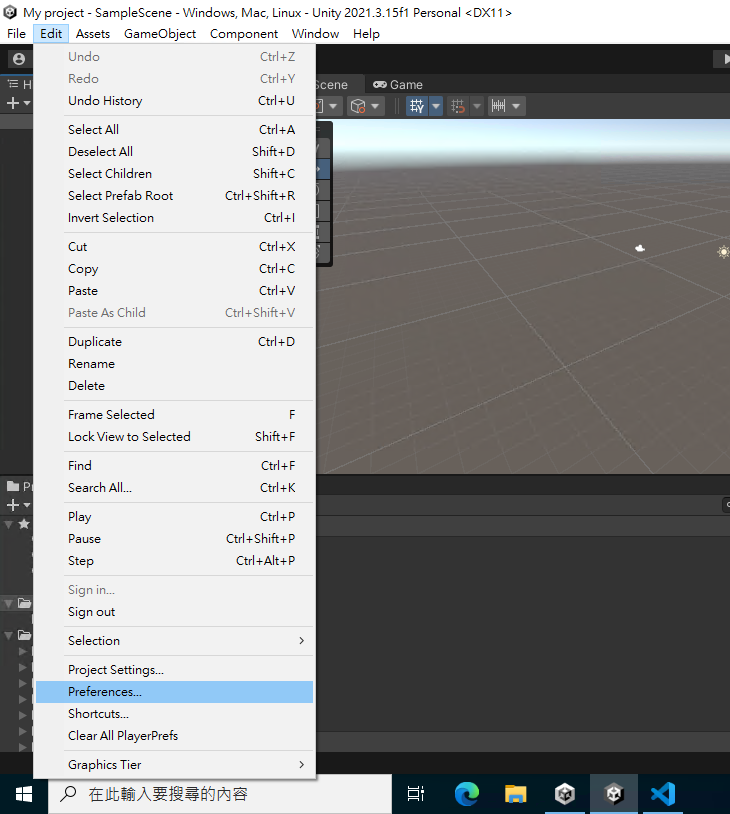
將 External Script Editor 的設定值修改為 Visual Studio Code。
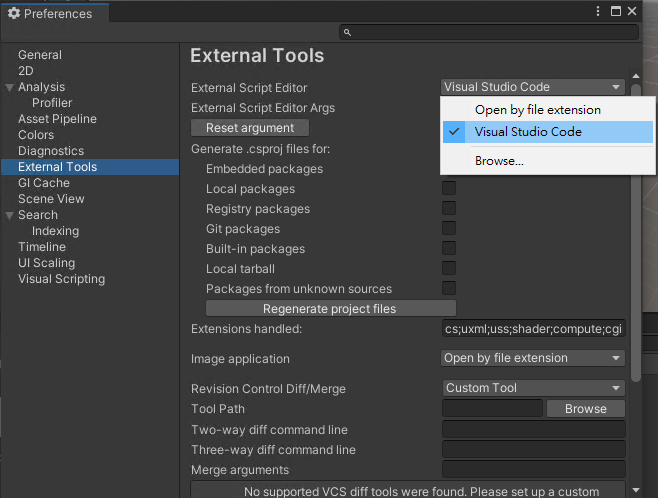
最後於 Unity 中新增腳本並雙點擊開啟,初次啟動時 VS Code 需要一些時間下載 OmniSharp for Windows (.NET 4.7.2/x64) 的套件,待出現 Finished 提示後即可於 VS Code 中開發 Unity 遊戲程式了。
如果已經出現 Finished,鍵入程式碼時卻仍然沒有自動完成與校正時,請 重新啟動 VS Code。